Pastaba: Norėtume jums kuo greičiau pateikti naujausią žinyno turinį jūsų kalba. Šis puslapis išverstas automatiškai, todėl gali būti gramatikos klaidų ar netikslumų. Mūsų tikslas – padaryti, kad šis turinys būtų jums naudingas. Gal galite šio puslapio apačioje mums pranešti, ar informacija buvo naudinga? Čia yra straipsnis anglų kalba , kuriuo galite pasinaudoti kaip patogia nuoroda.
Galite peržiūrėti, atkurti arba panaikinti ankstesnę svetainės failo arba elemento versiją, jei įjungtas bibliotekos arba sąrašo, kuriame failas arba elementas įrašytas, versijos kūrimas. Pradėkite nuo versijų istorijos peržiūros:
-
Nueikite į biblioteką arba sąrašą, kuriame įrašytas failas arba elementas.
-
Pasirinkite failą arba elementą, kurį norite peržiūrėti retrospektyvą, ir tada spustelėkite failai > Versijų istorija.
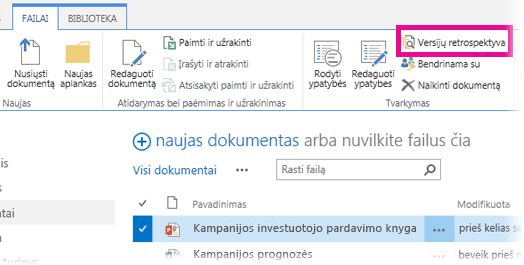
Svarbu: Skirtuko pavadinimas priklauso nuo tarp bibliotekose ir sąrašuose. Pvz., užduočių sąraše, galite spustelėkite užduotys > Versijų istorija. Kitus sąrašus, spustelėkite elementai > Versijų istorija ir pan. Taip pat, jei mygtukas Versijų istorija pilkas, tikriausiai versijų kūrimas yra tikriausiai neįjungtas bibliotekos arba sąrašo. Arba galbūt neturite teisių Peržiūrėti versijų retrospektyva.
-
Norėdami peržiūrėti, atkurti, arba panaikinti vieną versijų, nukreipkite žymiklį į failo arba elemento versijos datą modifikuota , spustelėkite pasirodžiusią rodyklę šalia jo, ir spustelėkite Peržiūra, atkūrimasarba naikinimas.
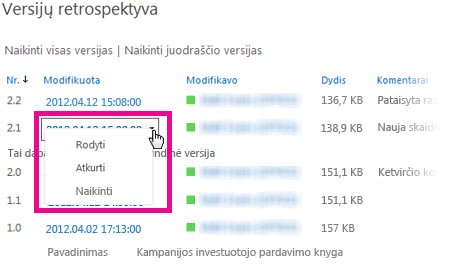
Kai spustelite Peržiūrėti, failas arba elementas atidaromas, kad galėtumėte matyti. Galbūt reikės peržiūrėti kelias elemento versijas, kol rasite atkurtiną arba naikintiną.
Norėdami sužinoti, kaip įjungti sąrašo arba bibliotekos versijos kūrimo, peržiūrėkite sąrašo arba bibliotekos versijos kūrimo įgalinimas ir. Rasti susijusios užduotys ir informacijos žemiau arba šio straipsnio skyriuje Taip pat žiūrėkite .
Daugiau informacijos šiame straipsnyje
Visų ankstesnių failo arba elemento versijų naikinimas
Kai naikinate visas ankstesnes sąrašo elemento arba failo, visoms versijoms, išskyrus dabartinėje siunčiami svetainės Šiukšlinę . Jei naikinate versijas bibliotekoje, kurioje sekamos ir pagrindinės, ir papildomos versijos, o dabartinė versija yra papildoma versija, taip pat saugomi Paskutinė publikuota pagrindinė versija. Jūs negalite Naikinti visas versijas visų failų arba elementų sąrašas arba biblioteka iš karto. Tačiau galite apriboti, eikite į puslapį versijos kūrimo parametrai bibliotekos parametrai (arba sąrašo parametrai), būtų kuo versijų skaičių.
-
Nueikite į biblioteką arba sąrašą, kuriame įrašytas failas arba elementas.
-
Pasirinkite failą arba elementą, kurį norite peržiūrėti retrospektyvą, ir tada spustelėkite failai > Versijų istorija.
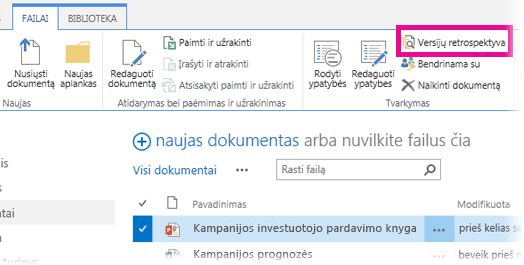
Svarbu: Skirtuko pavadinimas priklauso nuo tarp bibliotekose ir sąrašuose. Pvz., užduočių sąraše, galite spustelėkite užduotys > Versijų istorija. Kitus sąrašus, spustelėkite elementai > Versijų istorija ir pan. Taip pat, jei mygtukas Versijų istorija pilkas, tikriausiai versijų kūrimas yra tikriausiai neįjungtas bibliotekos arba sąrašo. Arba galbūt neturite teisių Peržiūrėti versijų retrospektyva.
-
Dialogo lango Versijų istorija viršuje spustelėkite Naikinti visas versijas.
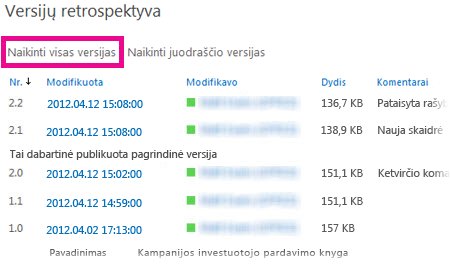
-
Kai esate paraginami patvirtinti naikinimą, spustelėkite Gerai.
Visų papildomų failo versijų naikinimas
Visas failų papildomas versijas galite panaikinti bibliotekose, kuriose sekamos pagrindinės ir papildomos versijos. Ši parinktis negalima sąrašuose, nes jie neturi papildomų versijų. Jei jūsų dabartinė versija yra papildoma versija arba visai nėra pagrindinių versijų, panaikinus visas papildomas versijas, išsaugoma dabartinė papildoma versija.
-
Eikite į biblioteką, kurioje įrašytas failas.
-
Pasirinkite failą, kurį norite peržiūrėti retrospektyvą, ir tada spustelėkite failai > Versijų istorija.
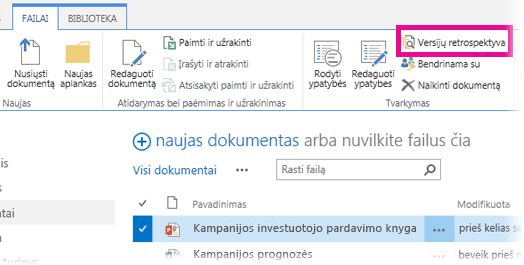
Svarbu: Jei mygtukas Versijų istorija pilkas, tikriausiai neįjungtas bibliotekos versijos kūrimas. Arba neturite teisės peržiūrėti versijų istorijos.
-
Dialogo lango Versijų istorija viršuje spustelėkite Naikinti papildomas versijas.
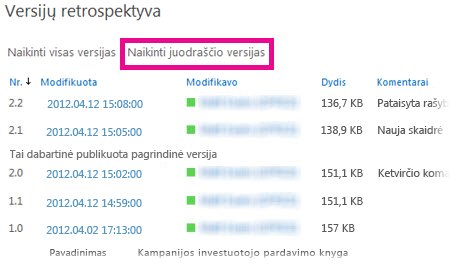
-
Kai esate paraginami patvirtinti naikinimą, spustelėkite Gerai.
Kas nutinka, kai panaikinu versiją?
Kai naikinate versiją, jis siunčiamas į Šiukšlinę savo svetainę, kai jūs arba kitas asmuo, turintis teisę, galite atkurti jį. Jei nematote Šiukšlinės svetainėje, jūsų serverio administratorius galbūt išjungė jį. Kai naikinate versiją, bus panaikintas versija ir jos versijos numeris. Nekeiskite versijos numeriai. Pavyzdžiui, jei turite dokumentą, kuriame yra papildomos versijos 2.1 ir 2.2 ir nuspręsite panaikinti 2.1 versiją, gautą versijų istorija rodo tik 2.0 ir 2.2 versijos. Šiame paveikslėlyje parodyta, tai.
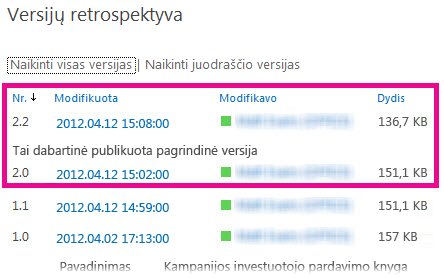
Kokių teisių man reikia?
Jūsų organizacijoje jos gali skirtis, nes administratorius gali kurti pasirinktines teises. Paprastai jei galite matyti dokumentą, galite peržiūrėti ir jo versijų istoriją. Jei galite jį redaguoti, galite ir atkurti arba panaikinti ankstesnę versiją. Sudėtingesnėms operacijos atlikti gali reikėti sąrašo ar svetainės administravimo teisių. Šios lentelės informacija tiksli, jei svetainės teisės nebuvo tinkinamos.
|
Norint tai atlikti... |
Reikia bent šio teisių rinkinio... |
Kurį paprastai gaunate, jei priklausote šiai „SharePoint“ grupei: |
|
Peržiūrėti versijų istoriją |
Skaityti |
Lankytojai |
|
Atkurti ankstesnę versiją |
Bendradarbiauti |
Nariai |
|
Naikinti versiją |
Bendradarbiauti |
Nariai |
|
Atšaukti versijos publikavimą |
Bendradarbiauti |
Nariai |
|
Atkurti panaikintą versiją (iš šiukšlinės)* |
Bendradarbiauti arba visos teisės |
Nariai arba savininkai |
* Šiukšlinę valdo ne tik sąrašo arba bibliotekos, bet ir svetainės teisės. Dažnai sąrašo arba bibliotekos teisės paveldimos iš svetainės. Dokumentai išlieka Šiukšlinėje administratoriaus nustatytą laikotarpį, paprastai – 30 dienų. Jei jums reikia atkurti panaikintą versiją pasibaigus šiam laikotarpiui, kreipkitės į administratorių.
Koks yra skirtumas tarp pagrindinės versijos ir papildomos versijos?
Pagrindinė versija paprastai žymi gairę, pvz., struktūros ar skyriaus užbaigimą. Pagrindinių versijų numeriai būna sveiki skaičiai, pvz., 2.0, 3.0 ir t.t. Papildomos versijos žymi tarpinius įrašymus ir atrakinimus, kol konkretus failas dar plėtojamas. Papildomų versijų numeriai būna skaičiai po dešimtainio kablelio, pvz., 2.1, 2.2, 2.3 ir t.t.
Daugelyje organizacijų versijų kūrimas yra nustatytas taip, kad tik failo savininkas ir elementus galintys tvirtinti žmonės mato papildomas versijas. Kitose organizacijose nustatyta taip, kad visi asmenys, galintys redaguoti bibliotekos failus arba visi asmenys, bibliotekoje turintys skaitymo teises, gali matyti visas versijas.
Svarbu: Pagrindinės ir papildomos versijos galimos bibliotekose, bet ne sąrašuose.










